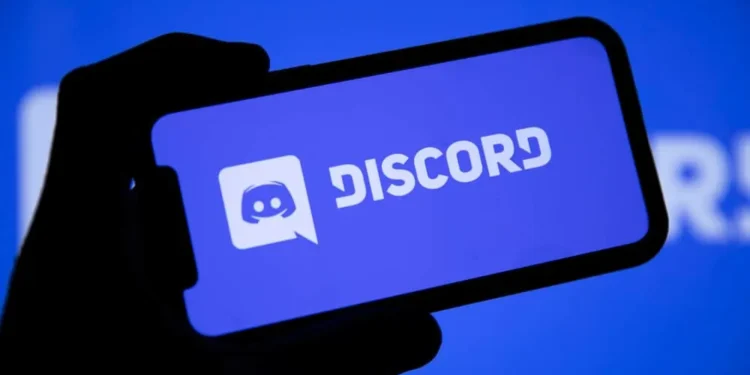Discord è stato lanciato come piattaforma in cui i giocatori possono connettersi e creare comunità . Dopo il suo lancio, è diventato lentamente popolare tra le altre comunità e ha persino raccolto come sito di comunicazione per la messaggistica e la condivisione di video.
I sistemi comunitari di Discord sono indicati come server. I server sono composti da gruppi specifici di amici o comunità. I server più grandi possono essere pubblici, ma la maggior parte sono piccoli e si affidano agli inviti per aggiungere membri.
Se sei un membro di un particolare server discord, potresti chiederti se Discord notifica gli altri membri quando parti.
Risposta rapida
La risposta è che non lo fa. Quando ti unisci a un particolare server discord, gli utenti ricevono un messaggio che dice che ti sei unito, ma non c’è messaggio simile quando te ne vai. L’unico modo in cui i membri saprebbero che hai lasciato un server è se l’amministratore mantiene un bot per verificare se qualcuno se ne va.
Continua a leggere per saperne di più su un server discord e modi per lasciare un server discord senza che nessuno se ne accorga.
Panoramica di lasciare un server discord
Come affermato in precedenza, i server discord sono spazi in cui le persone si organizzano in gruppi o comunità. Gli utenti possono creare un server e avere i loro canali di testo o vocali sotto di esso.
Possono anche invitare i membri, decidere argomenti di discussione e creare regole che si applicano a tutti i membri.
Nei canali di testo, i membri utilizzano messaggi di chat, immagini e file per comunicare, mentre nei canali vocali, gli utenti si collegano tramite voce, videochiamate e condivisione dello schermo.
Puoi lasciare un server Discord ogni volta che desideri o quando il server non discute più degli argomenti, ti interessa.
Anche se Discord non invia una notifica quando lasci un server , il tuo nome scomparirà dall’elenco dei membri del server. I membri che esaminano l’elenco possono dire quando si lascia un server.
Nota
Si noti che lasciare un server è permanente. Se l’adesione al server fosse solo su invito, dovresti chiedere a un membro di inviarti un link di invito a ricongiungersi. Per questo motivo, assicurati di essere sicuro della tua decisione prima di lasciare un server. Inoltre, chat e file come video e immagini che hai condiviso sul server rimarranno anche dopo aver lasciato il server.
Successivamente, discutiamo dei passaggi per creare o lasciare un server discord e metodi per lasciare un server discord in modo anonimo.
Guida passo-passo alla creazione di un server discord
Creare un canale discord è piuttosto semplice. Segui solo i passaggi seguenti:
- Avvia l’app Discord .
- Tocca l’ icona del menu (tre linee impilate) nell’angolo in alto a sinistra.
- Tocca l’ icona Plus sul pannello sinistro.
- Tocca l’opzione ” Crea il mio “.
- Seleziona ” per un club o una comunità ” o ” per me e i miei amici “. Se non sei sicuro, tocca “Salta questa domanda” su questa domanda.
- Immettere il nome del server .
- Carica l’ immagine del server se lo si desidera.
- Tocca ” Crea server “.
Dopo aver creato un server, invita gli amici toccando il pulsante “Invita” accanto ai loro nomi.
Guida passo-passo per lasciare un server discord
Lasciare un server discord è semplice come crearne uno. Ecco come farlo:
- Avvia l’app Discord .
- Tocca il server che si desidera lasciare dall’elenco sul lato sinistro dello schermo.
- Tocca i tre punti nell’angolo in alto a destra.
- Tocca l’opzione ” Leave Sever “.
- Tocca ” Sì ” per confermare.
Per lasciare un server discord in modo anonimo ?
Come abbiamo stabilito, Discord non avvisa i membri quando lasci un server. Ma qualsiasi membro che controlla l’elenco del membro saprà che hai lasciato il server.
Di seguito sono riportati alcuni trucchi che puoi utilizzare per lasciare un server discord in modo anonimo.
Trick #1: cambia il tuo nome utente
Il primo passo per lasciare un server discord senza nessuno se ne accorge è cambiare il tuo nome utente e l’immagine del profilo. In questo modo, i membri non saranno in grado di associare le tue informazioni al tuo account.
È meglio aspettare alcuni giorni o settimane dopo aver cambiato il nome utente prima di lasciare il server. Se parti immediatamente dopo aver cambiato il tuo nome utente, alcuni membri possono ancora dire che sei tu.
Ecco i passaggi per modificare il tuo nome utente:
- Avvia l’app Discord .
- Tocca l’icona del menu nell’angolo in alto a sinistra.
- Tocca la tua immagine del profilo nell’angolo in basso a destra.
- Tocca l’opzione ” account “.
- Tocca ” Nome utente “.
- Tocca l’icona ” X ” sul campo di testo per rimuovere il nome utente corrente.
- Inserisci il nuovo nome utente .
- Tocca ” Salva ” nell’angolo in alto a destra dello schermo.
- Inserisci la password della discordia, quindi tocca ” Fatto “.
Trucco n. 2: usa la modalità invisibile
L’uso della modalità invisibile di Discord per un paio d’ore o giorni può aiutarti a lasciare un server senza che nessuno se ne accorga.
Discord assegna automaticamente lo stato dell’attività, ma è possibile modificarlo manualmente quando si evita il contatto o la comunicazione con altri membri del server.
In genere, la modalità invisibile non ostacola alcuna attività del server, poiché è ancora possibile contribuire a discussioni e condividere immagini.
Ma, se desideri lasciare un determinato server, la modalità invisibile impedisce ai membri di contattarti mentre presumono che tu sia indisposto. Dopo un po ‘, puoi lasciare il server. Potrebbe essere necessario un po ‘di tempo perché gli altri membri lo notino.
Ecco i passaggi per abilitare la modalità invisibile su discordia:
- Apri l’app Discord .
- Tocca l’icona del menu nell’angolo in alto a sinistra.
- Tocca la tua immagine del profilo nell’angolo in basso a destra.
- Seleziona ” STATO SET .”
- Seleziona ” Invisibile “.
Ricorda di non lasciare il server immediatamente dopo essere passato allo stato invisibile se si intende lasciare in modo anonimo.
Se lasci il server poche ore dopo il caricamento di file o la comunicazione con altri membri, probabilmente noteranno quando vai.
Trucco n. 3: disattivare il server
Un altro modo per assicurarti di partecipare meno nelle attività del server e lasciare in modo anonimo stancando il server.
Puoi sopprimere tutte le notifiche del server, tra cui quei tag “@here” o “@everyone”, in modo da poter essere inattivo per un determinato periodo prima di partire.
Seguire i passaggi seguenti per disattivare un server:
- Avvia l’app Discord
- Seleziona il server che si desidera disattivare il pannello sinistro.
- Tocca i tre punti nell’angolo in alto a destra.
- Tocca ” Notifiche “.
- Seleziona ” Niente “.
Dopo aver disattivato il server per alcuni giorni, è meno probabile che le persone se ne vadano.
Riepilogo
Discord non invia una notifica quando si lascia un server, ma i membri possono comunque visualizzare l’elenco dei membri per verificare se sei partito.
Puoi utilizzare alcuni trucchi per ridurre le possibilità di notare quando si lascia un server.
Il primo sta modificando la foto del profilo e il nome utente. Altri trucchi includono la muting del server o l’utilizzo della modalità invisibile per alcuni giorni e la partenza.